Page 1

LASERJET ENTERPRISE M4555
MFP SERIES
Guia de referència ràpida
Page 2
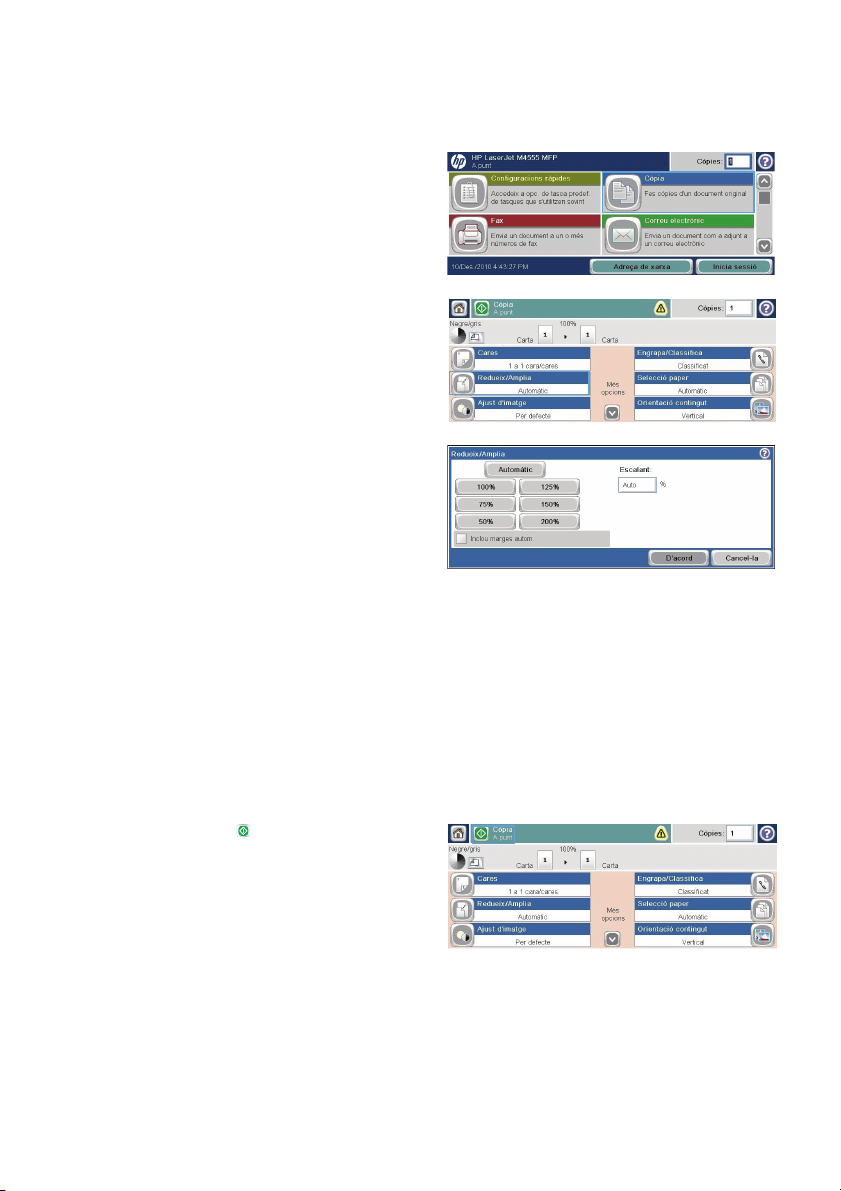
Reducció o ampliació d'una imatge de còpia
1. A la pantalla d'inici, toqueu el botó Còpia.
2. Toqueu el botó Redueix/Amplia.
3. Seleccioneu un dels percentatges predefinits
o toqueu el camp Canvi de mida i escriviu
un percentatge entre 25 i 400. Toqueu el
botó D'acord. També podeu seleccionar
aquestes opcions:
Auto: El producte escala
●
automàticament la imatge per a
ajustar-la a la mida del paper de la
safata.
Com incloure marges automàticament:
●
El producte redueix lleugerament la
imatge per a ajustar tota la imatge
escanejada a la zona imprimible de la
pàgina.
NOTA: Per reduir la imatge, seleccioneu
un percentatge inferior a 100. Per ampliar
la imatge, seleccioneu un percentatge
superior a 100.
4. Toqueu el botó Inicia .
2 Guia de referència ràpida CAWW
Page 3

Classificació d'una feina de còpia
1. A la pantalla d'inici, toqueu el botó Còpia.
2. Toqueu el botó Classificació o el botó
Grapa/Classifica.
3. Toqueu l'opció Classificació activada
(conjunts ordenats per pàgina).
4. Toqueu el botó Inicia .
CAWW
Classificació d'una feina de còpia
3
Page 4
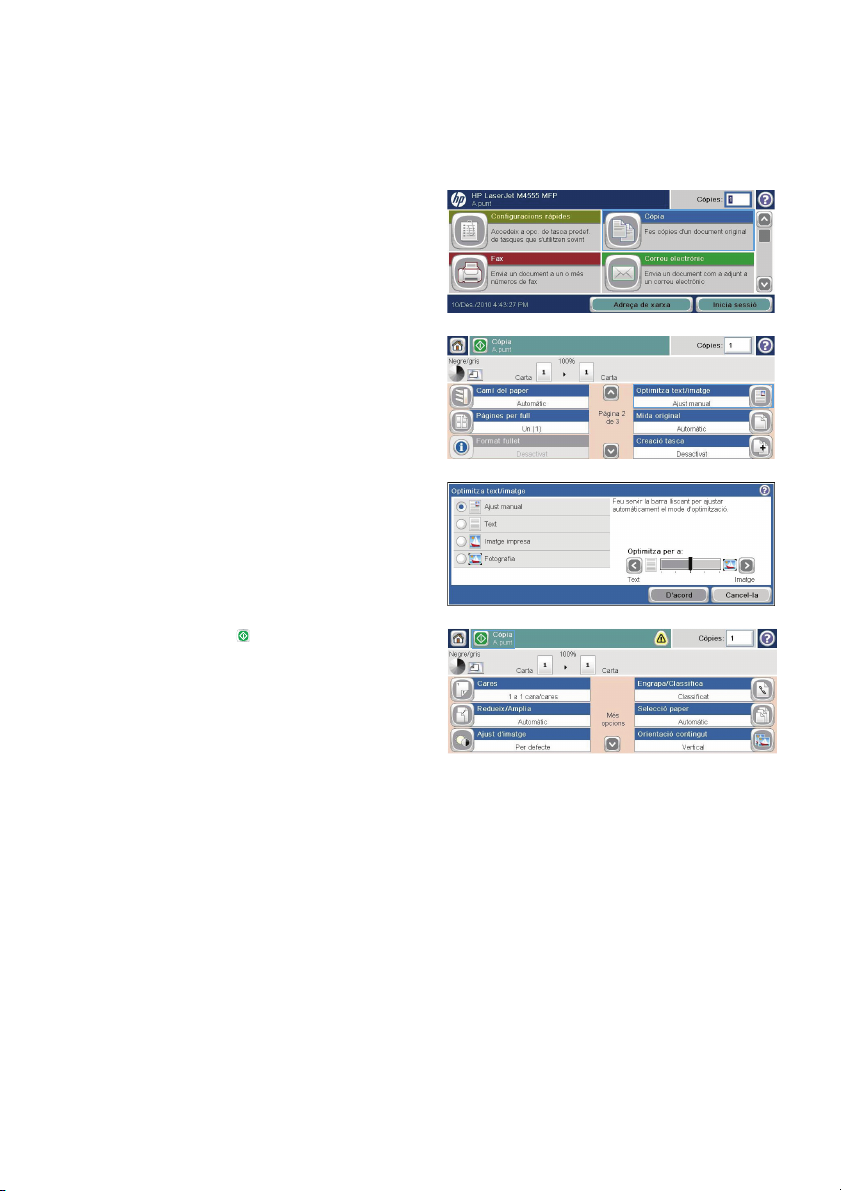
Optimització de la imatge de còpia per a text o imatges
1. A la pantalla d'inici, toqueu el botó Còpia.
2. Toqueu el botó Més opcions i, a
continuació, toqueu el botó Optimitza text/
imatge.
3. Seleccioneu una de les opcions
predefinides o toqueu el botó Ajustar
manualment i després ajusteu el botó
lliscant a la zona Optimitzar per a. Toqueu
el botó D'acord.
4. Toqueu el botó Inicia .
4 Guia de referència ràpida CAWW
Page 5
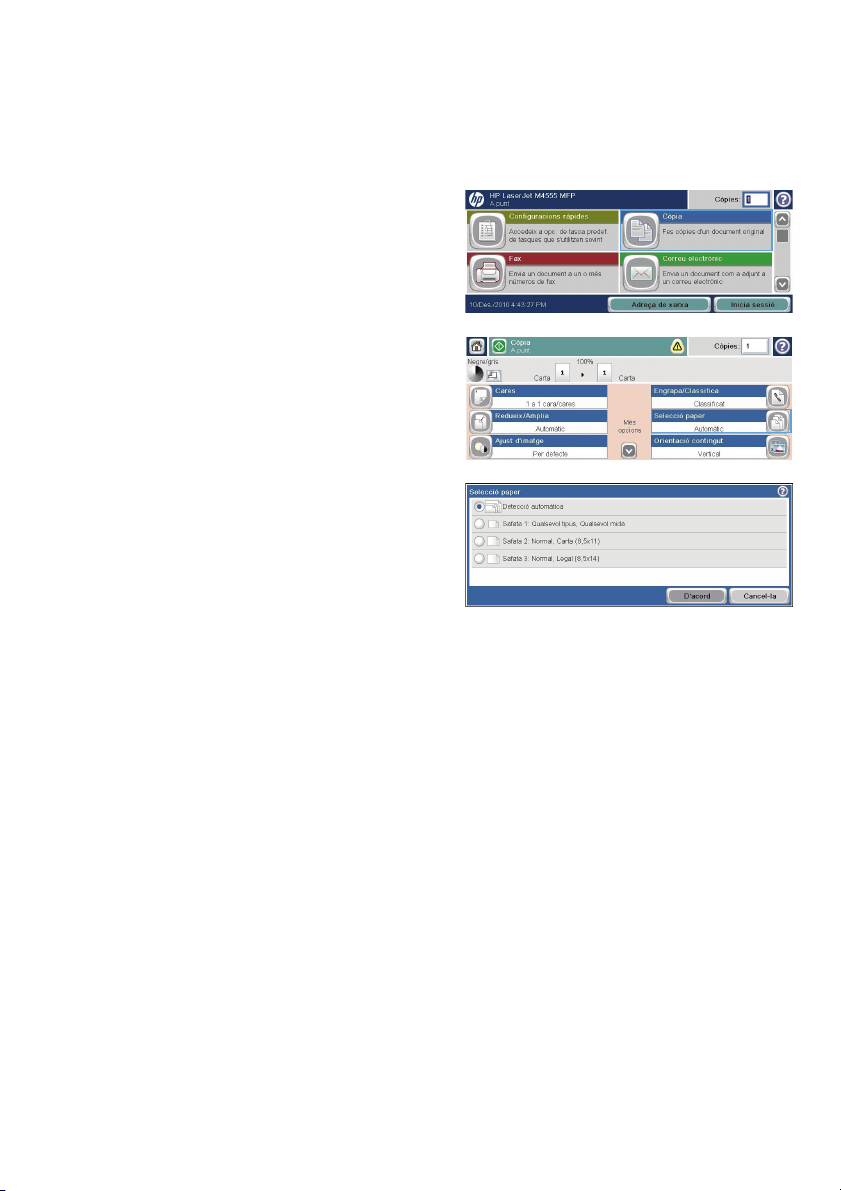
Ajustament de la mida i el tipus de paper per a realitzar còpies en paper especial
1. A la pantalla d'inici, toqueu el botó Còpia.
2. Toqueu el botó Com seleccionar el paper.
3. Seleccioneu la safata que té el paper que
voleu fer servir i, a continuació, toqueu el
botó D'acord.
CAWW
Ajustament de la mida i el tipus de paper per a realitzar còpies en paper
especial
5
Page 6
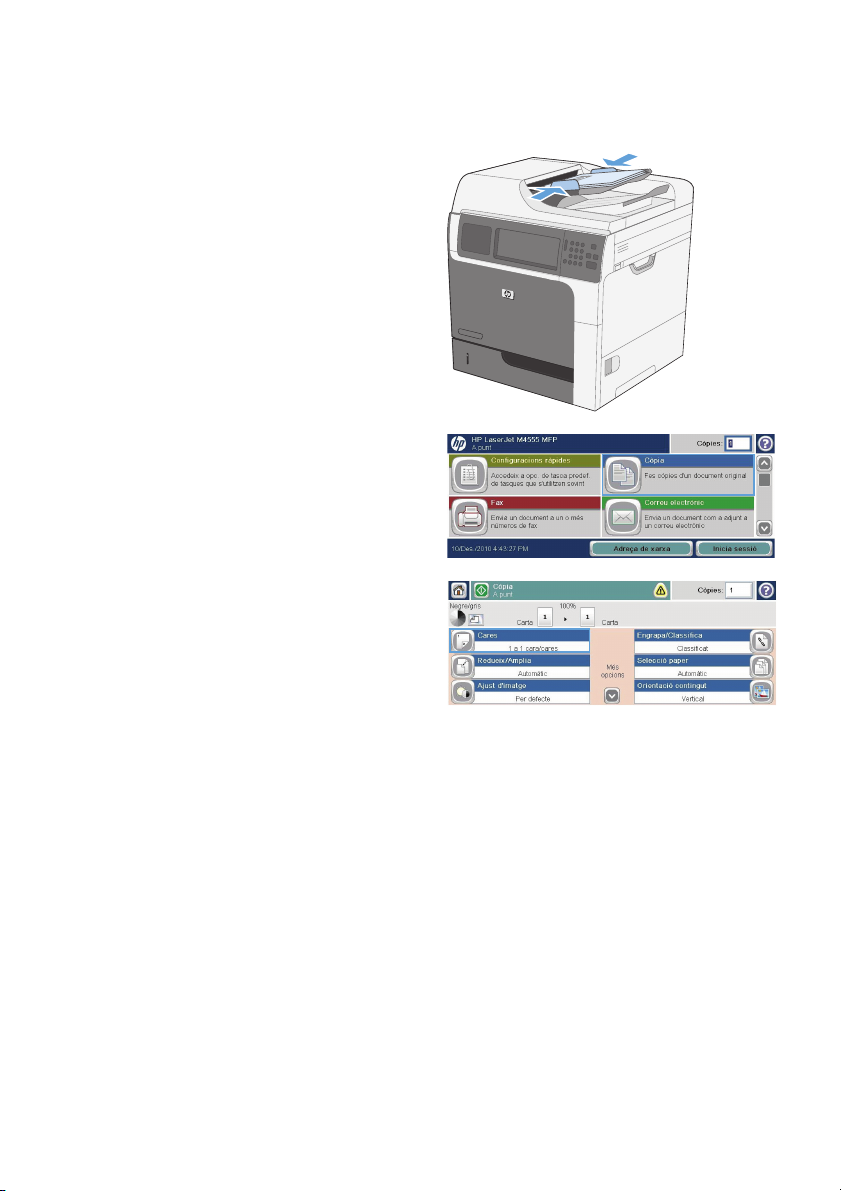
Impressió per les dues cares (dúplex)
1. Carregueu els documents originals en
l'alimentador de documents amb la primera
pàgina cap amunt i cap a la part superior
de la pàgina.
2. Al tauler de control, toqueu el botó Còpia.
3. Toqueu el botó Cares.
6 Guia de referència ràpida CAWW
Page 7
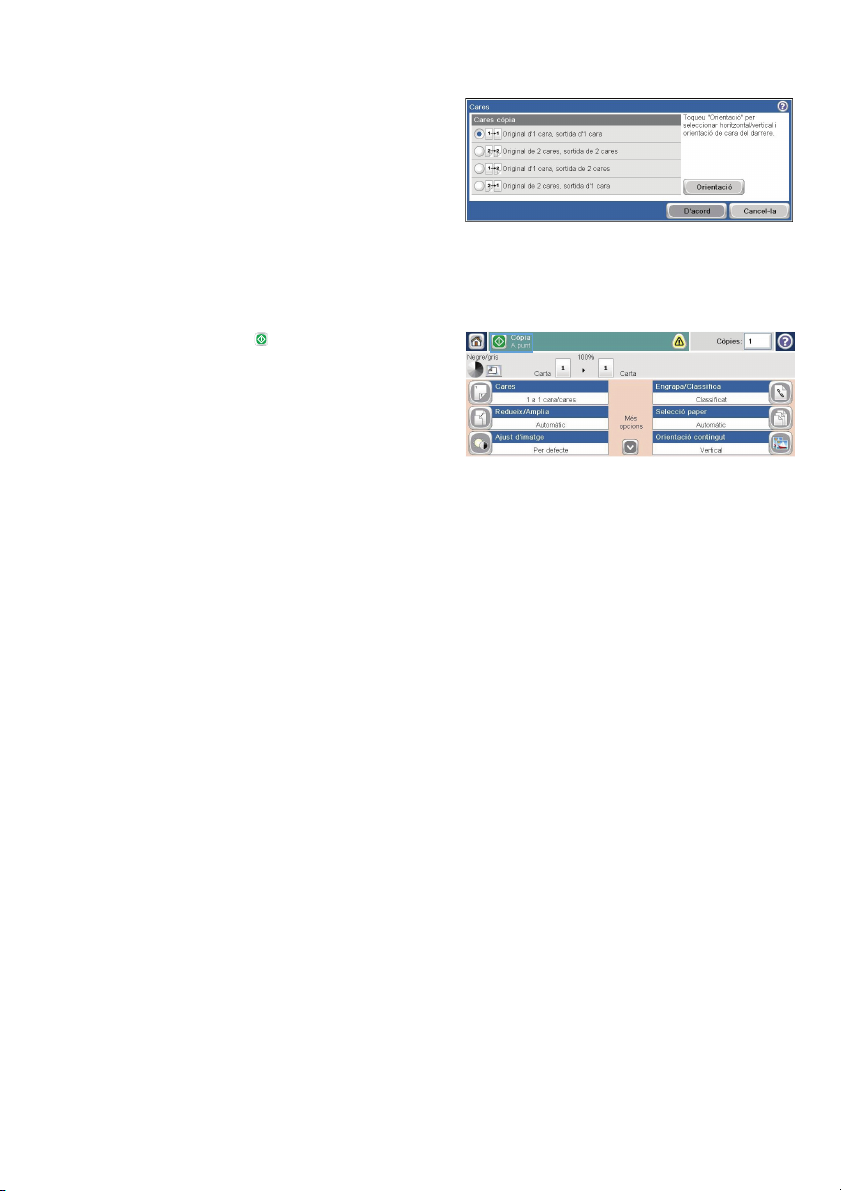
4. Per a fer una còpia a dues cares d'un
original a una cara, toqueu el botó Original
2 cares, sortida 1 cares.
Per a fer una còpia a dues cares d'un
original a dues cares, toqueu el botó
Original 2 cares, sortida 2 cares.
Per a fer una còpia a una cara d'un
original a dues cares, toqueu el botó
Original 2 cares, sortida 1 cares.
Toqueu el botó D'acord.
5. Toqueu el botó Inicia .
CAWW
Impressió per les dues cares (dúplex)
7
Page 8

Enviament d'un document escanejat a una carpeta de la xarxa
El producte pot escanejar un fitxer i desar-lo en una carpeta de la xarxa. Els sistemes operatius següents
admeten aquesta funció:
Windows Server 2003 de 64 bits
●
Windows Server 2008 de 64 bits
●
Windows XP de 64 bits
●
Windows Vista de 64 bits
●
Windows 7 de 64 bits
●
Novell v5.1 i posteriors (només accés a les carpetes de Configuracions ràpides)
●
NOTA: El sistema us pot demanar que inicieu la sessió al producte per fer servir aquesta funció.
L'administrador del sistema pot utilitzar el servidor web incrustat d'HP per a configurar carpetes
predefinides de Configuracions ràpides, o bé podeu introduir el camí d'una altra carpeta de la xarxa.
1. Col·loqueu el document cara avall damunt
del vidre de l'escàner o cara amunt dins
l'alimentador de documents.
2. A la pantalla d'inici, toqueu el botó Desa a
carpeta de xarxa.
NOTA: Si el sistema us ho demana,
escriviu el número d'usuari i la contrasenya.
8 Guia de referència ràpida CAWW
Page 9

3. Per a utilitzar una de les configuracions de
feina preestablertes, seleccioneu un dels
elements de la llista Configuracions
ràpides.
4. Per a configurar una feina nova, escriviu el
nom del fitxer al camp de text Nom del
fitxer i, a continuació, escriviu el camí a la
carpeta de la xarxa al camp Ruta de
carpeta de xarxa. Utilitzeu aquest format
per al camí:
\\camí\camí
5. Per a configurar els paràmetres del
document, toqueu el botó Més opcions.
6. Toqueu el botó Inicia per a guardar el
fitxer.
CAWW
Enviament d'un document escanejat a una carpeta de la xarxa
9
Page 10

Enviament d'un document escanejat a una carpeta de la memòria del producte
Seguiu aquest procediment per a escanejar un document i guardar-lo al producte perquè pugueu imprimir-
ne còpies en qualsevol moment.
1. Col·loqueu el document cara avall damunt
del vidre de l'escàner o cara amunt dins
l'alimentador de documents.
2. A la pantalla d'inici, toqueu el botó Desa a
memòria dispositiu.
NOTA: Si el sistema us ho demana,
escriviu el número d'usuari i la contrasenya.
3. Seleccioneu una carpeta existent o toqueu
el botó Carpeta nova per a crear una
carpeta nova.
4. Escriviu el nom del fitxer al camp de text
Nom del fitxer.
10 Guia de referència ràpida CAWW
Page 11

5. Per a configurar els paràmetres del
document, toqueu el botó Més opcions.
6. Toqueu el botó Inicia per a guardar el
fitxer.
CAWW
Enviament d'un document escanejat a una carpeta de la memòria del producte
11
Page 12

Enviament d'un document escanejat a una unitat flaix USB
El producte pot escanejar un fitxer i desar-lo en una carpeta d'una unitat flaix USB.
NOTA: El sistema us pot demanar que inicieu la sessió al producte per fer servir aquesta funció.
1. Col·loqueu el document cara avall damunt
del vidre de l'escàner o cara amunt dins
l'alimentador de documents.
2. A la pantalla d'inici, toqueu el botó Desa a
USB.
NOTA: Si el sistema us ho demana,
escriviu el número d'usuari i la contrasenya.
3. Seleccioneu una de les carpetes de la llista
o toqueu el botó Carpeta nova per a crear
una carpeta nova a la unitat flaix USB.
4. Escriviu el nom del fitxer al camp de text
Nom del fitxer i seleccioneu el tipus de
fitxer de la llista desplegable Tipus de fitxer.
12 Guia de referència ràpida CAWW
Page 13

5. Per a configurar els paràmetres del
document, toqueu el botó Més opcions.
6. Toqueu el botó Inicia per a guardar el
fitxer.
CAWW
Enviament d'un document escanejat a una unitat flaix USB
13
Page 14

Enviament d'un document escanejat a una o més adreces de correu electrònic
1. Col·loqueu el document cara avall damunt
del vidre de l'escàner o cara amunt dins
l'alimentador de documents.
2. A la pantalla d'inici, toqueu el botó Correu
electrònic.
NOTA: Si el sistema us ho demana,
escriviu el número d'usuari i la contrasenya.
3. Toqueu el quadre de text situat al costat
d'un camp per a obrir el teclat numèric.
NOTA: Si esteu registrats en el producte,
el vostre nom d'usuari i altres dades
predeterminades es mostraran al camp De.
En aquest cas, potser no el podreu canviar.
4. Escriviu la informació adequada per al
camp. Per a enviar a diverses adreces,
separeu-les amb punts i coma o toqueu el
botó Intro del teclat numèric de la pantalla
tàctil després d'escriure cada adreça.
5. Per a canviar la configuració del document,
toqueu el botó Més opcions.
14 Guia de referència ràpida CAWW
Page 15

6. Si voleu enviar un document a doble cara,
seleccioneu el menú Cares original i, a
continuació, l'opció 2 cares.
7. Toqueu el botó Inicia per a començar
l'enviament.
CAWW
Enviament d'un document escanejat a una o més adreces de correu electrònic
15
Page 16

Enviament d'un fax mitjançant la introducció manual de números
1. Col·loqueu el document a l’alimentador
automàtic de documents (ADF) o al vidre de
l’escàner.
2. A la pantalla d'inici, toqueu el botó Fax. Se
us pot demanar que escriviu un nom
d'usuari i una contrasenya.
3. Toqueu el botó Més opcions. Comproveu
que la configuració coincideix amb
l'original. Quan completeu la configuració,
toqueu la fletxa cap a amunt per a
desplaçar-vos a la pantalla principal de
Fax.
4. Toqueu el quadre Número de fax per a
mostrar el teclat numèric.
16 Guia de referència ràpida CAWW
Page 17

5. Utilitzant el teclat numèric, escriviu un
número de telèfon i, a continuació, toqueu
el botó D'acord.
6. Toqueu la icona Inicia per a enviar el fax.
Podeu tocar la icona Inicia a la pantalla
tàctil o bé podeu prémer el botó Inicia de
color verd al tauler de control.
CAWW
Enviament d'un fax mitjançant la introducció manual de números
17
Page 18

Imprimir una tasca emmagatzemada
Seguiu aquest procediment per a imprimir una feina emmagatzemada a la memòria del producte.
1. A la pantalla d'inici, toqueu el botó Obre
des de memòria disp..
2. Seleccioneu el nom de la carpeta on s'ha
emmagatzemat la feina.
3. Seleccioneu el nom de la feina, ajusteu el
nombre de còpies i, a continuació, toqueu
el botó Inicia
4. Si la feina es troba bloquejada, escriviu el
codi PIN al camp PIN, ajusteu el nombre de
còpies i, a continuació, toqueu el botó
Inicia
per a imprimir la feina.
per a imprimir la feina.
18 Guia de referència ràpida CAWW
Page 19

Impressió directa des de USB
Aquest producte ofereix impressió directa des de USB, de manera que es poden imprimir fitxers de forma
ràpida sense enviar-los des d'un ordinador. El producte accepta accessoris d'emmagatzematge USM al
port USB de la part del davant del producte. Es poden imprimir els tipus de fitxer següents:
.pdf
●
.prn
●
.pcl
●
.ps
●
.cht
●
1. Inseriu l'accessori d'emmagatzematge USB
al port USB de la part del davant del
producte.
NOTA: Potser haureu de treure la coberta
del port USB
2. S'obre la pantalla Obre des d'USB.
Seleccioneu una carpeta de la llista que
trobareu a l'esquerra de la pantalla.
3. Seleccioneu el nom del document que voleu
imprimir.
CAWW
Impressió directa des de USB
19
Page 20

4. Si necessiteu ajustar el nombre de còpies,
toqueu el camp Còpies i, a continuació, feu
servir el teclat numèric per a triar el nombre
de còpies.
5. Toqueu el botó Inicia per imprimir el
document.
20 Guia de referència ràpida CAWW
Page 21

Page 22

© 2011 Hewlett-Packard Development Company, L.P.
www.hp.com
Edition 1, 04/2011
Part number: CE502-91021
Windows ® is a U.S. registered trademark of Microsoft Corporation.
Reproduction, adaptation or translation without prior written permission is
prohibited, except as allowed under the copyright laws.
The information contained herein is subject to change without notice.
The only warranties for HP products and services are set forth in the express
warranty statements accompanying such products and services. Nothing herein
should be construed as constituting an additional warranty. HP shall not be liable
for technical or editorial errors or omissions contained herein.
*CE502-91021*
*CE502-91021*
CE502-91021
